Inteligentne dokumenty to pliki, takie jak skoroszyty programu Excel, zaprogramowane w celu zapewnienia Ci pomocy podczas pracy z nimi. Kilka typów plików programu Excel, takich jak formularze i szablony, może również działać jako inteligentne dokumenty.
Dowiedz się więcej o inteligentnych dokumentach
Inteligentne dokumenty zawierają rozwiązania dwóch typowych problemów biznesowych: kontrolowania przepływu pracy procesu biznesowego oraz ponownego używania i udostępniania informacji. Dodatki XML można dodawać do skoroszytów programu Excel, aby utworzyć te inteligentne rozwiązania dotyczące dokumentów. Te rozwiązania można pobrać lub można je opracować przy użyciu zestawu Smart Document Software Development Kit.
Uwaga: Nie można otwierać inteligentnych dokumentów w aplikacji Excel dla sieci Web.
Inteligentne dokumenty sprawdzają się szczególnie w przypadku skoroszytów będących częścią przepływu pracy. Przepływ pracy to zautomatyzowane przenoszenie dokumentów lub elementów za pośrednictwem określonej sekwencji akcji lub zadań związanych z procesem biznesowym. Przepływy pracy mogą być używane do spójnego zarządzania typowymi procesami biznesowymi, takimi jak zatwierdzanie lub przeglądanie dokumentów. Na przykład twoja firma może mieć proces wypełniania rocznych formularzy wydatków pracowników i w tym celu możesz już użyć szablonu programu Excel. Jeśli ten szablon zostanie przekonwertowany na inteligentny dokument, można go połączyć z bazą danych, która automatycznie uzupełnia niektóre wymagane informacje, takie jak imię i nazwisko pracownika, numer pracownika i nazwisko kierownika. Po ukończeniu raportu z wydatków w inteligentnym dokumencie może zostać wyświetlony przycisk umożliwiający wysłanie go do następnego kroku w przepływie pracy. Ponieważ inteligentny dokument "wie", kim jest Menedżer, może automatycznie kierować się do tej osoby. Niezależnie od tego, kto ma dokument, inteligentny dokument wie, gdzie znajduje się w przepływie pracy przeglądu wydatków i jaki krok musi zostać przeniesiony dalej.
Korzystając z inteligentnych dokumentów, możesz ułatwić udostępnianie i ponowne używanie istniejącej zawartości. Na przykład adwokaci mogą używać istniejących standardowych podczas pisania umów, a dziennikarze mogą wstawiać bylines i inny często używany tekst. Inteligentne dokumenty mogą również ułatwić udostępnianie informacji, a nawet korzystać z innych programów pakietu Microsoft Office. Możesz na przykład używać inteligentnych dokumentów do wysyłania wiadomości e-mail za pośrednictwem programu Outlook— wszystko to bez opuszczania dokumentu lub samodzielnego uruchamiania programu Outlook.
Po dodaniu inteligentnego rozwiązania dokumentu jest ono wyświetlane na liście dostępnych rozwiązań przy każdym otwarciu nowego inteligentnego dokumentu. Aby skorzystać z rozwiązania, musisz najpierw dołączyć pakiety rozszerzeń XML do dokumentu, co spowoduje przekonwertowanie skoroszytu programu Excel na inteligentny dokument. Pakiet rozszerzeń XML zawiera wiele składników, w tym pliki XML i manifest odwołują się do tych składników. Po otwarciu dokumentu dołączonego do pakietu rozszerzeń program Excel otwiera również okienko zadań Akcje dokumentu . To okienko zadań może zawierać narzędzia do wykonywania zadań i pomoc dotyczącą korzystania z inteligentnego dokumentu. Konkretne funkcje dostępne w inteligentnym dokumencie zależą od projektu, który implementuje jego twórca — deweloper lub informatyk. W razie potrzeby skontaktuj się z specjalistą ds. technologii informatycznych w celu uzyskania informacji o lokalizacji i szczegółach dotyczących inteligentnego rozwiązania do obsługi dokumentów.
Uwaga: Podczas pierwszego użycia inteligentnych dokumentów może zostać wyświetlony komunikat informujący o konieczności zainstalowania składników środowiska wykonawczego języka wspólnego lub o potrzebie innej wersji składników. Jeśli zostanie wyświetlony ten typ komunikatu, skontaktuj się z administratorem systemu.
Jeśli nie masz dostępnych zasobów dla programistów lub informatyków, możesz pobrać inteligentne dokumenty utworzone przez inne firmy. Jeśli jesteś deweloperem i chcesz dowiedzieć się więcej o tworzeniu inteligentnych dokumentów, zobacz zestaw Smart Document Software Development Kit w witrynie internetowej Microsoft Developer Network (MSDN).
Dodawanie i dołączanie inteligentnego rozwiązania do dokumentów
-
Jeśli karta Deweloper nie jest widoczna, wykonaj następujące czynności, aby ją wyświetlić:
-
Na karcie Plik kliknij pozycję Opcje > Dostosowywanie Wstążki.
-
Po prawej stronie okna dialogowego Dostosowywanie Wstążki wybierz pozycję Karty główne z listy rozwijanej Dostosowywanie Wstążki , a następnie zaznacz pole wyboru Deweloper .
-
Kliknij przycisk OK.
-
-
Na karcie Deweloper w grupie XML kliknij pozycję Dodatki.
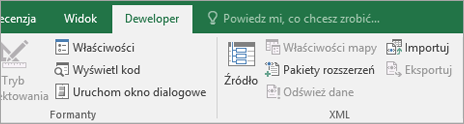
-
Kliknij przycisk Dodaj.
-
W oknie dialogowym Instalowanie pakietów rozszerzeń XML znajdź lokalizację manifestu rozwiązania, które chcesz dodać.
-
Kliknij przycisk Otwórz.
-
Na liście Dostępne pakiety rozszerzeń XML kliknij rozwiązanie, które chcesz dołączyć do dokumentu, a następnie kliknij pozycję Dołącz.
Zmienianie pakietu rozszerzeń XML dołączonego do inteligentnego dokumentu
-
Jeśli karta Deweloper nie jest dostępna, wykonaj poniższe czynności, aby ją wyświetlić:
-
Na karcie Plik kliknij pozycję Opcje > Dostosowywanie Wstążki.
-
Po prawej stronie okna dialogowego Dostosowywanie Wstążki wybierz pozycję Karty główne z listy rozwijanej Dostosowywanie Wstążki , a następnie zaznacz pole wyboru Deweloper .
-
Kliknij przycisk OK.
-
-
Na karcie Deweloper w grupie XML kliknij pozycję Dodatki.
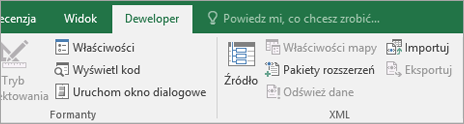
-
Wykonaj dowolną z następujących czynności:
-
Aby usunąć właściwości nazwy i adresu URL pakietu rozszerzenia XML z dokumentu, kliknij pozycję Usuń. Pakiet rozszerzeń XML będzie nadal dostępny na liście Dostępnych pakietów rozszerzeń XML .
-
Aby zastąpić bieżący pakiet rozszerzeń XML nowym pakietem rozszerzeń XML, na liście Dostępne pakiety rozszerzeń XML wybierz inny pakiet rozszerzeń XML, a następnie kliknij przycisk Dołącz.
-
Pakiety rozszerzeń XML można skonfigurować tak, aby były aktualizowane automatycznie w określonych interwałach. Aby sprawdzić dostępność aktualizacji spoza tych interwałów, kliknij pozycję Aktualizuj. Jeśli dostępny jest zaktualizowany pakiet rozszerzeń XML, nowe składniki zostaną pobrane.
-
Usuwanie inteligentnego rozwiązania do obsługi dokumentów
-
Jeśli karta Deweloper nie jest dostępna, wykonaj poniższe czynności, aby ją wyświetlić:
-
Na karcie Plik kliknij pozycję Opcje > Dostosowywanie Wstążki.
-
Po prawej stronie okna dialogowego Dostosowywanie Wstążki wybierz pozycję Karty główne z listy rozwijanej Dostosowywanie Wstążki , a następnie zaznacz pole wyboru Deweloper .
-
Kliknij przycisk OK.
-
-
Na karcie Deweloper w grupie XML kliknij pozycję Dodatki.
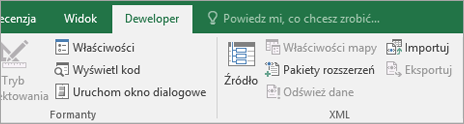
-
Na liście Dostępne pakiety rozszerzeń XML kliknij rozwiązanie, które chcesz usunąć, a następnie kliknij pozycję Usuń.
Uwaga: Usunięcie inteligentnego rozwiązania dokumentu powoduje usunięcie informacji rejestru dla tego rozwiązania. Usunięcie rozwiązania nie powoduje usunięcia żadnych plików zainstalowanych na komputerze przez pakiet rozszerzeń XML, ponieważ w innym dokumencie inteligentnym mogą być używane te pliki.










